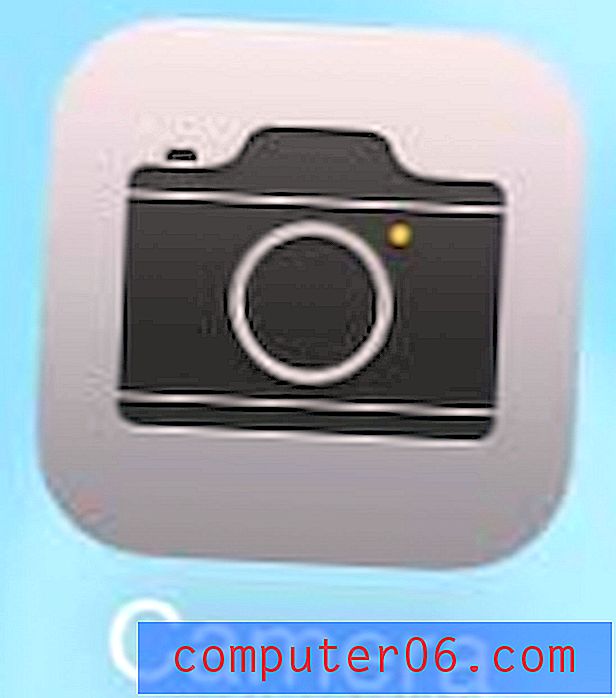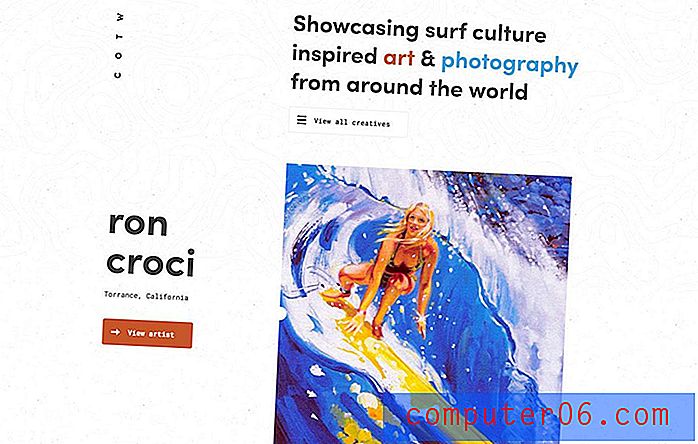Jak usunąć folder w programie Outlook 2013
Nowe konta e-mail mają zazwyczaj domyślnie garść folderów. Ale jeśli jesteś dużym użytkownikiem poczty e-mail z pełną skrzynką odbiorczą, znalezienie odpowiedniego e-maila może być uciążliwe. Jednym ze sposobów na rozwiązanie tego problemu jest utworzenie nowych folderów dla wiadomości e-mail i użycie reguł do automatycznego sortowania wiadomości przychodzących do skrzynki odbiorczej.
Ale bardzo łatwo zacząć używać zbyt wielu folderów, co może dodać dodatkową warstwę zamieszania. Jeśli okaże się, że jesteś w takiej sytuacji, być może szukasz sposobu na usunięcie folderu. Nasz samouczek poniżej pokazuje, jak usunąć folder w programie Outlook 2013.
Jak usunąć folder z Microsoft Outlook 2013
Kroki opisane w tym artykule zostały wykonane w programie Microsoft Outlook 2013. Pamiętaj, że jeśli masz konto e-mail IMAP w programie Outlook, struktura folderów jest połączona z serwerem e-mail. Usunięcie folderu w ten sposób spowoduje również usunięcie go z serwera, więc nie będzie on dostępny, jeśli sprawdzisz swoje konto w przeglądarce internetowej lub na innym urządzeniu, takim jak telefon.
Krok 1: Otwórz program Outlook 2013.
Krok 2: Znajdź folder, który chcesz usunąć, na liście folderów po lewej stronie okna. Mam zamiar usunąć folder „Redundant Folder”.

Krok 3: Kliknij prawym przyciskiem myszy folder, który chcesz usunąć, a następnie wybierz opcję Usuń folder .
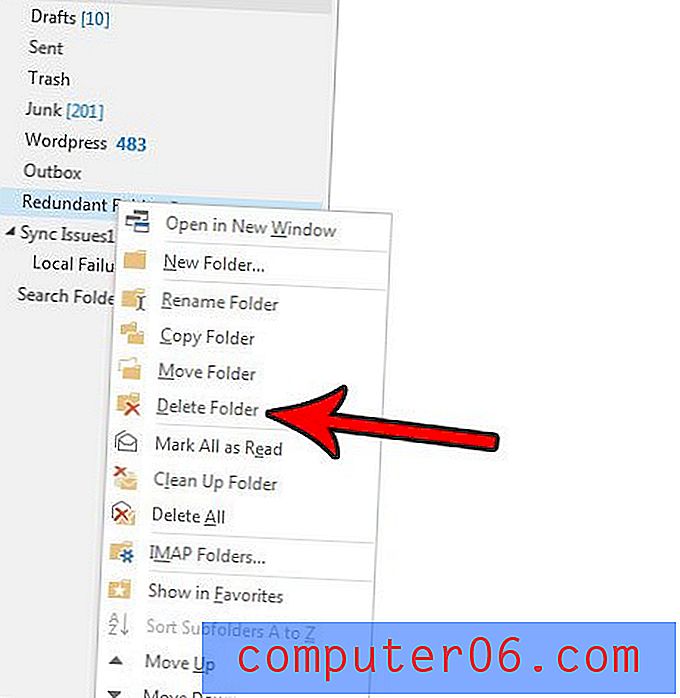
Krok 4: Kliknij przycisk Tak, aby potwierdzić zamiar przeniesienia tego folderu do folderu Elementy usunięte .
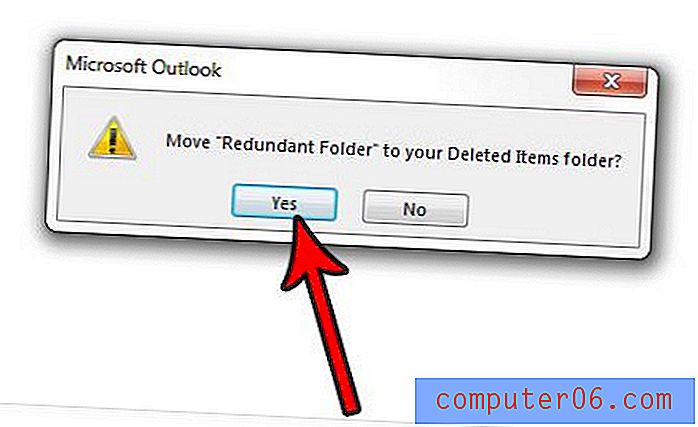
Pamiętaj, że niektórych folderów nie można usunąć. Należą do nich folder Skrzynka odbiorcza, folder Elementy wysłane i Skrzynka nadawcza.
Czy wcześniej skonfigurowałeś regułę w Outlooku, aby niektóre e-maile były filtrowane do określonych lokalizacji, ale nie potrzebujesz już tej reguły? Dowiedz się, jak usunąć regułę w programie Outlook 2013, jeśli wiadomości są przenoszone do określonej lokalizacji, a chcesz to zatrzymać.